今回は執筆時点で最新の方法となる、Twitterで2段階認証(ログイン認証)を設定する方法について解説します。
設定途中でTwitterからSMSで認証コードを受け取る必要がありますが、肝心のSMSが届かないケースも多々あるので、その際の対処法についても。
目次
2段階認証の設定手順
Twitter公式アプリを開き、左上のプロフィールアイコン→設定とプライバシーの順にタップ。
 Twitter
Twitter
カテゴリ: ニュース
無料
※最新価格はAppStoreを確認して下さい。
App StoreからダウンロードGoolgePlayからダウンロード
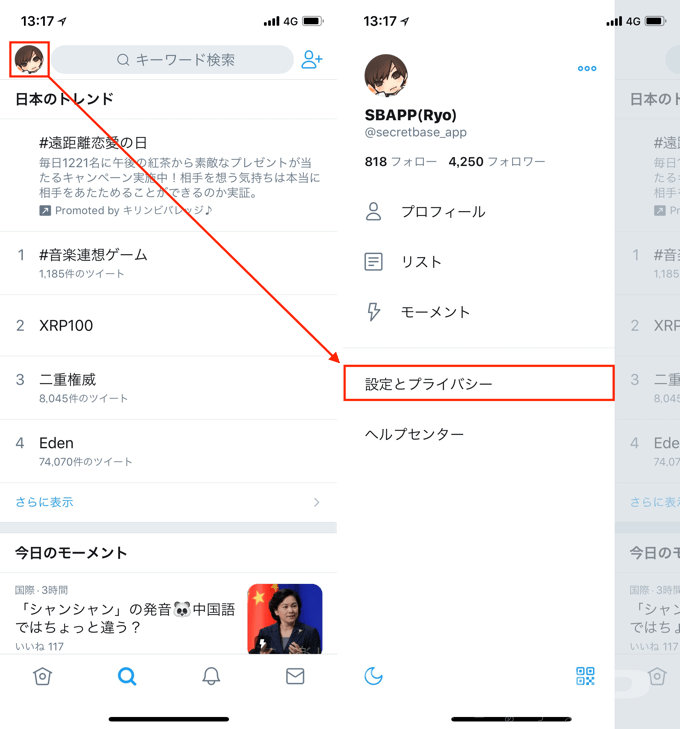
アカウント→セキュリティをタップ。
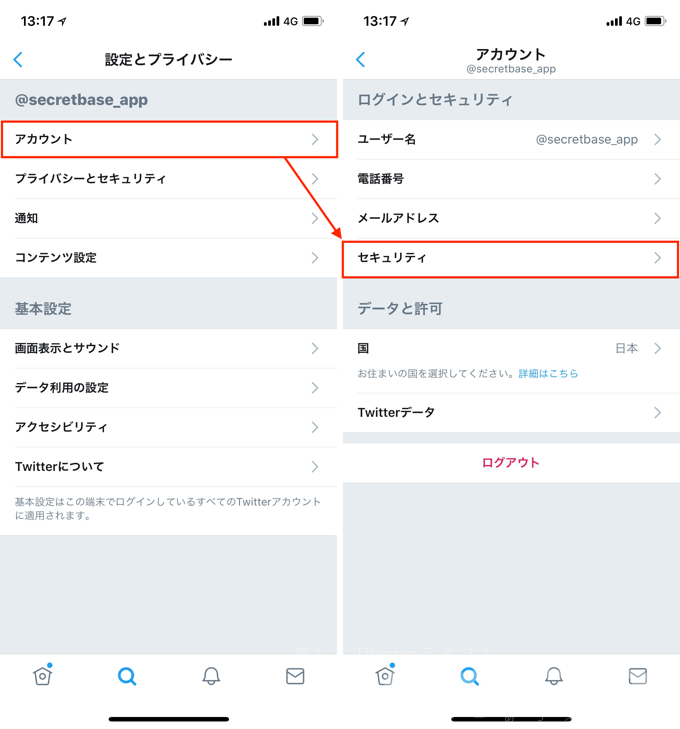
ログイン認証をオンにして、表示されるボックスの確認をタップ。
ログイン認証を有効にすると、Twitterにログインする際にこの携帯電話が必要になります。
-> 確認
-> キャンセル
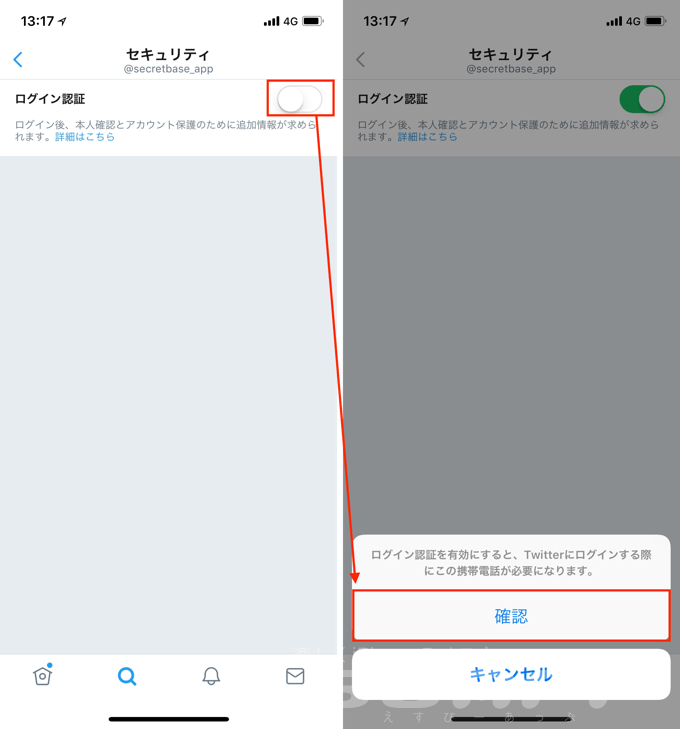
始めるをタップしてTwitterアカウントのパスワードを入力し、認証するをタップ。
ログイン認証の仕組み
・ログインにはログインコードが必要です。
・ログインコードはSMSで送信されます。
・ログインコードを入力して本人であることを確認します。
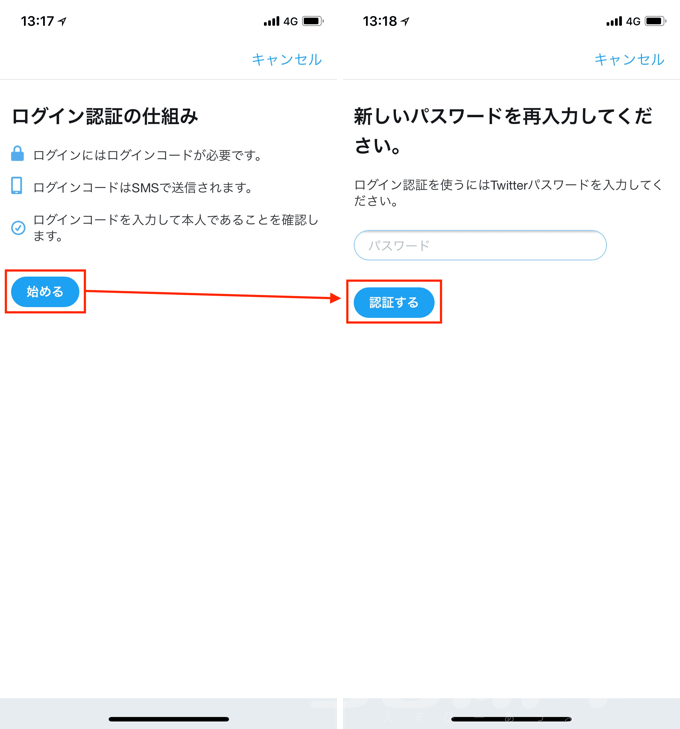
コードを送信をタップすると、Twitterアカウントに設定してある電話番号宛にSMSで認証コードが届くので、次の画面で認証コードを入力して送信をタップ。
Twitterアカウントに登録されている電話番号を確認してください:
SMSで認証コードを送信します。SMS通信費用が発生する可能性があります。
(備考)ソフトバンク、docomo、auであれば、SMSの受信料は無料です。
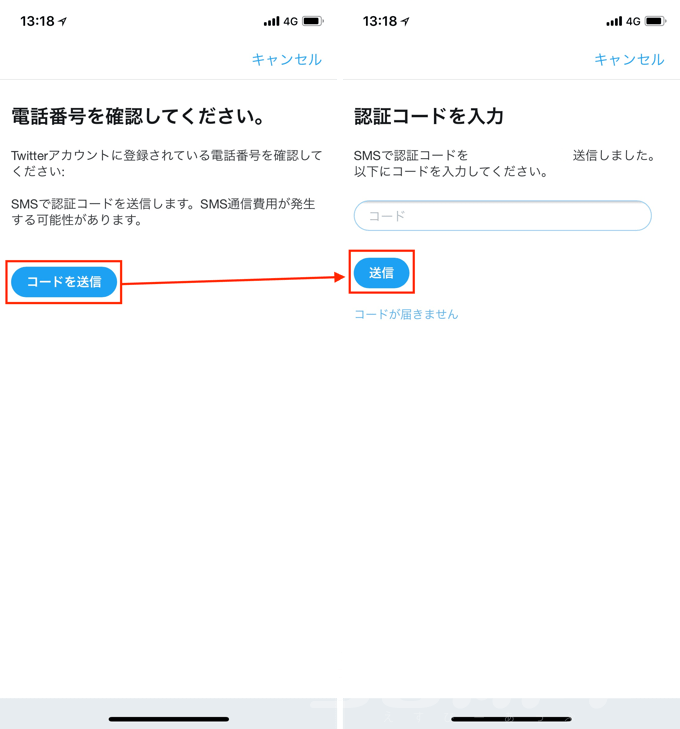
最後にバックアップコードを取得をタップして、画面に表示されるバックアップコードをメモやスクリーンショットで控え、二段階認証の設定は完了です。
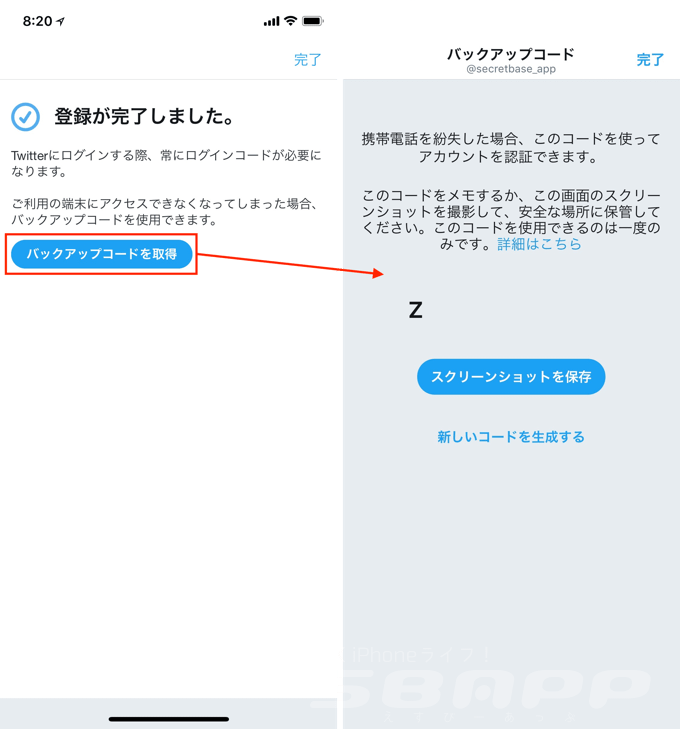
SMSの認証コードが受信しない場合
もしSMS(認証コード)が届かない場合は、キャリア側で海外からのSMSを受信拒否している可能性があります。
各キャリアで海外SMSの受信拒否設定の手順は異なりますが、ソフトバンクについてはMy SoftBankでメール設定→迷惑メール対策→詳細設定をみる→SMS→海外電話番号メールの拒否で設定状況を確認できます。
ドコモはこちら、auはこちらで確認できますが、auはSMSのブロック機能の提供を終了しているようです。
もしキャリア側でSMSの受信拒否の設定をしていないにも関わらず認証コードが届かない場合は、数時間〜1日程度時間をあけて試すことで、認証コードを受信できることが多々あります。

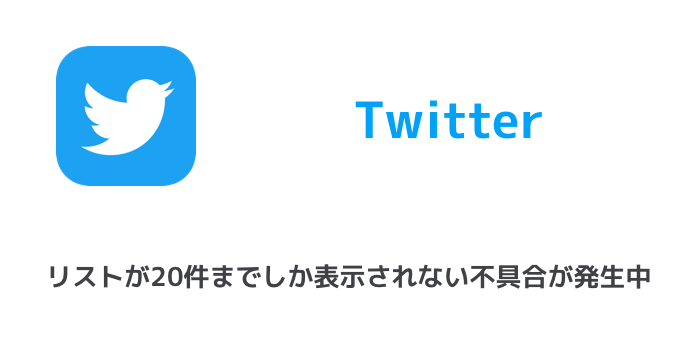
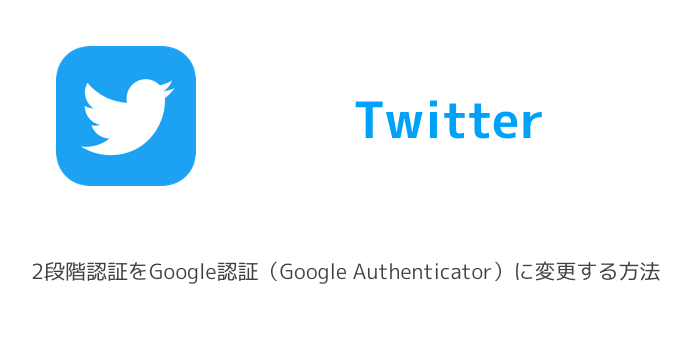
コメントを投稿する(承認後に反映)